Das White-Labeling von Pressmaster ermöglicht es dir, die Plattform mit deinem eigenen Logo, Favicon, Banner und einer individuellen Domain zu branden.
Dieser Leitfaden führt dich Schritt für Schritt durch den gesamten Prozess – vom Zugriff auf die White-Label-Einstellungen bis zur Verbindung deiner Subdomain für eine vollständige Markenintegration.
Deine White-Label-Konfiguration verstehen
Mit Pressmaster.ai passt du die Plattform so an, dass sie deine Markenidentität widerspiegelt – in allen Kundeninteraktionen.
1. Zugriff auf die White-Label-Einstellungen
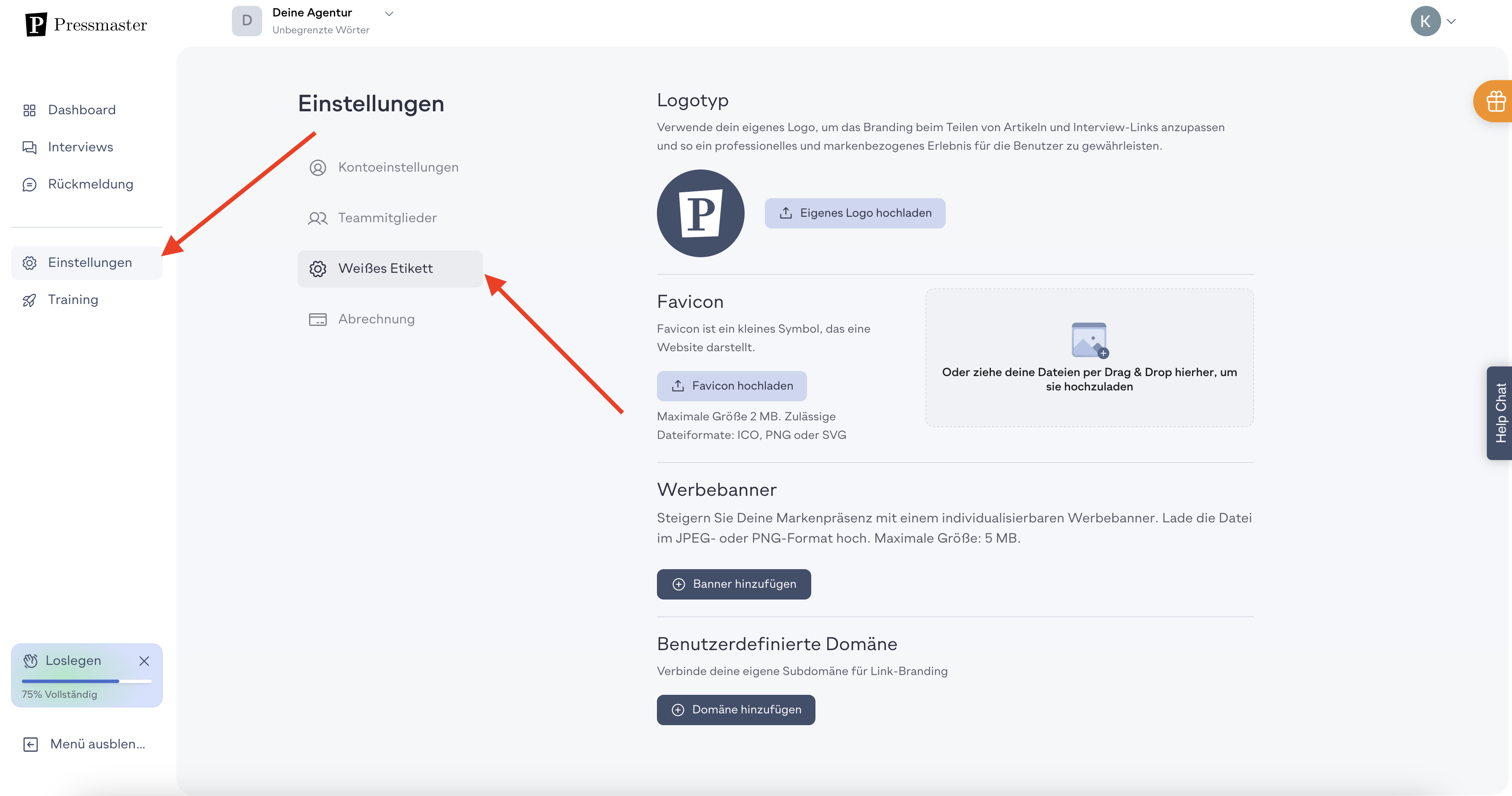
Agentur-Dashboard erforderlich
Um auf die White-Label-Einstellungen zuzugreifen, öffne dein Agentur-Dashboard. Klicke im Workspace-Dropdown auf deine Agentur.
White-Label-Konfiguration
Gehe zu Einstellungen > White Label, um alle Branding-Optionen aufzurufen.
2. Einrichtung der Markenidentität
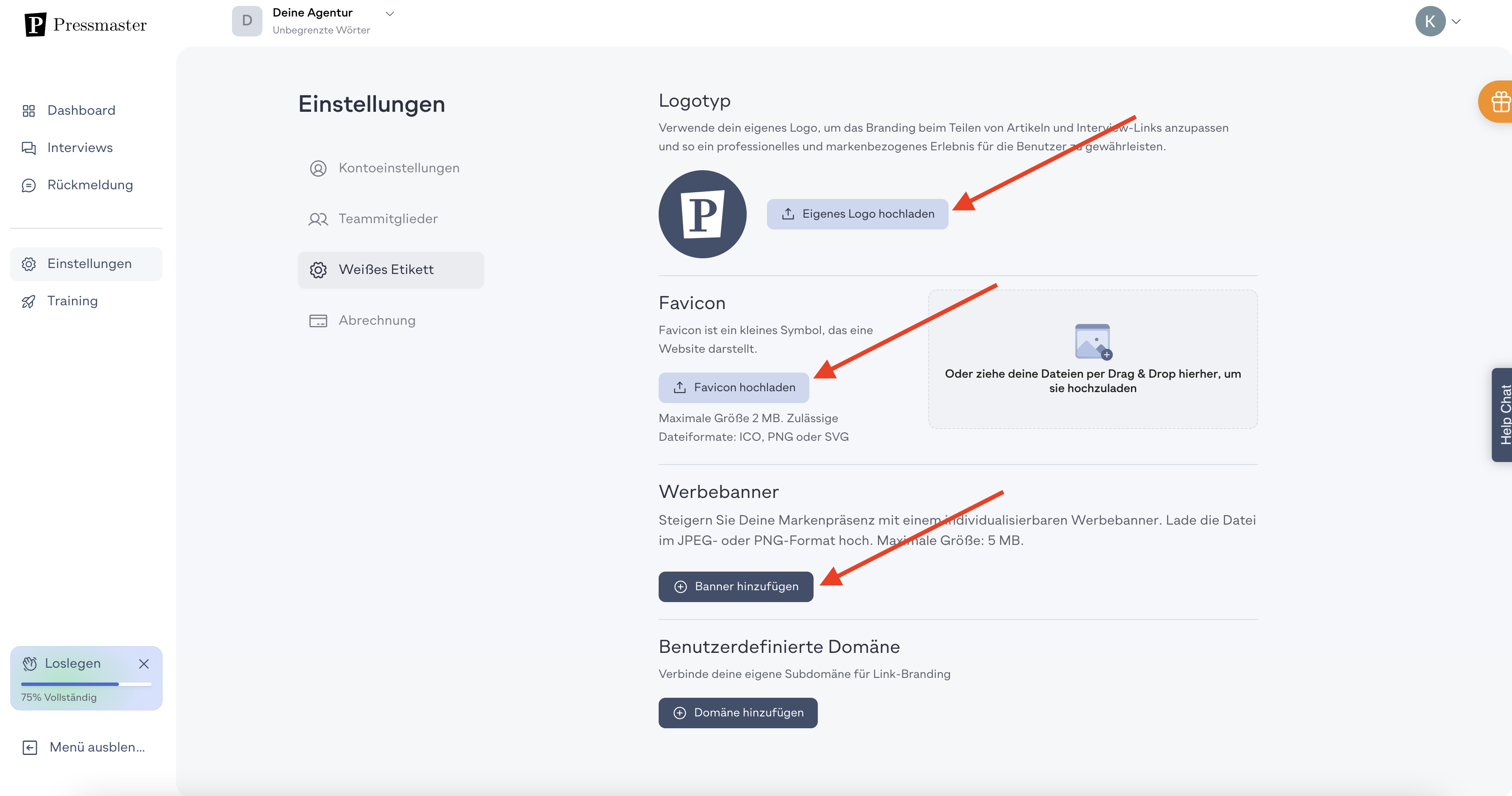
Visuelle Branding-Elemente
Gestalte das Erscheinungsbild der Plattform mit:
Logo: Lade dein Unternehmenslogo hoch, um Pressmaster-Branding in der Oberfläche zu ersetzen.
Favicon: Lade ein Favicon hoch, für ein professionelles Erscheinungsbild im Browser.
Banner: Lade ein Banner hoch, das beim Login über deine Domain angezeigt wird.
3. Domain-Verbindung
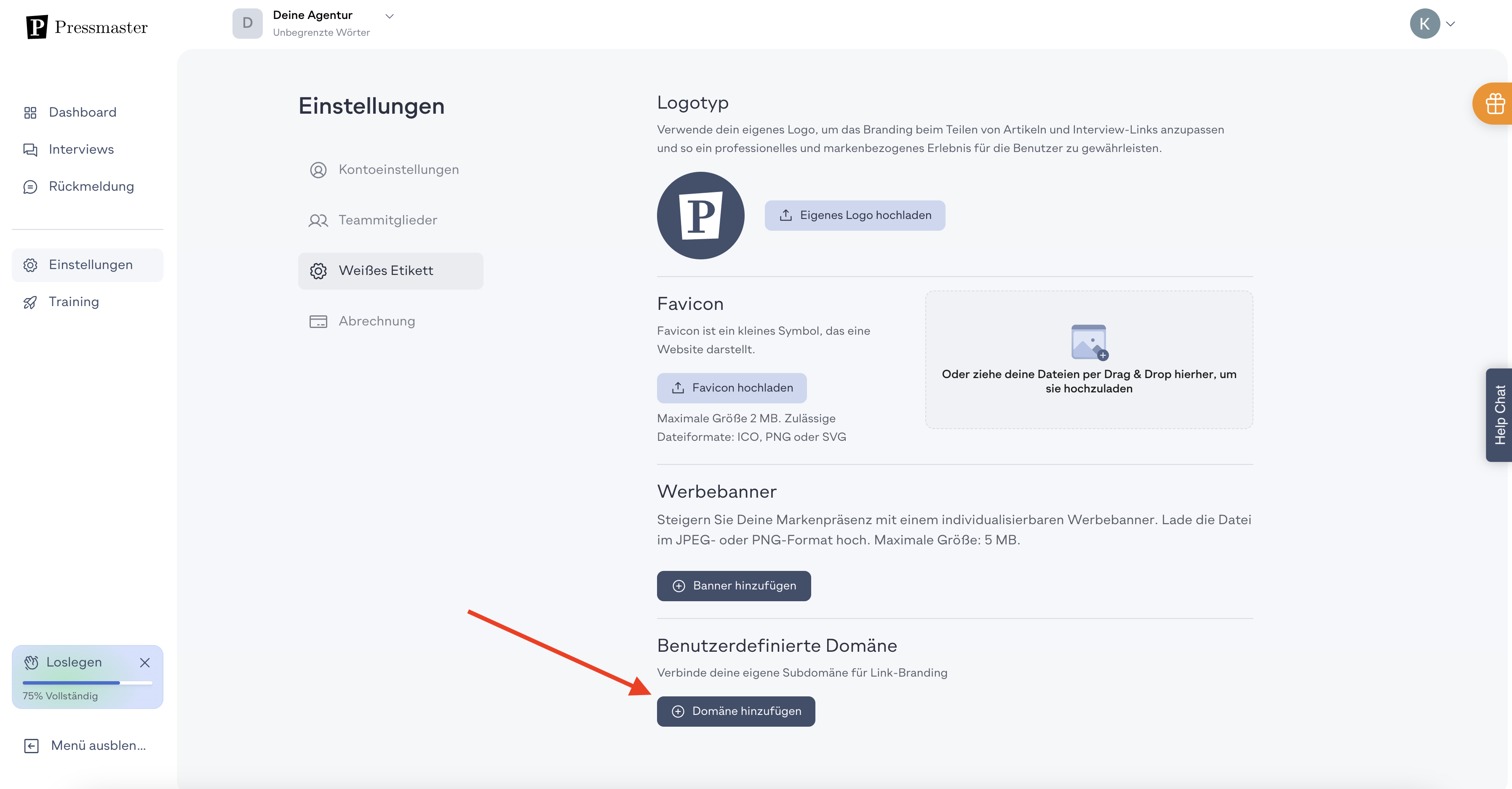
Subdomain erforderlich
Wichtig: Verwende immer eine Subdomain (z. B. app.deinedomain.com) und nie deine Hauptdomain.
Beispiele:
Jede Subdomain, die du auswählst
Setup-Anleitung ansehen
Klicke in den Domain-Einstellungen auf Anleitung anzeigen, um detaillierte Konfigurationshinweise zu erhalten.
4. DNS-Provider konfigurieren
Melde dich bei deinem Domain-Provider (z. B. GoDaddy) an und rufe die DNS-Einstellungen auf.
Die Oberfläche ist bei allen Anbietern ähnlich aufgebaut.
5. CNAME-Record erstellen
Neuen DNS-Eintrag hinzufügen:
Wähle CNAME als Record-Typ
Konfiguriere den Eintrag wie folgt:
Name: deine Subdomain (z. B. app für app.deinedomain.com)
Wert: target.pressmaster.ai
Speichere den Eintrag.
6. Domain in Pressmaster verbinden
Gehe zurück zu Pressmaster und trage die vollständige Subdomain (z. B. content.deinedomain.com) ein.
Achte darauf, den kompletten Pfad inkl. Subdomain anzugeben.
Klicke auf Domain verbinden. Die Verbindung wird automatisch gestartet.
7. Verbindung & Dauer
Die Bearbeitungszeit hängt vom DNS-Provider ab:
Standard: 30–45 Minuten
Je nach Provider: bis zu 1–2 Stunden
Nach erfolgreicher Verbindung erhältst du eine Bestätigungsmeldung.
8. White-Label-Funktionalität
Nach Abschluss von Logo-, Favicon- und Domain-Setup ist deine White-Label-Konfiguration vollständig.
Deine Vorteile:
Interview-Links mit Branding: Kunden sehen dein Branding statt Pressmaster.
Kunden-Zugang: Kunden loggen sich über deine Domain ein und nutzen die Plattform unter deinem Namen.
Vollständige Markenintegration: Alle Interaktionen erfolgen über deine gebrandete Plattform.
Die ersten Schritte mit White Label
Bereit, Pressmaster mit deiner eigenen Marke auszustatten? Folge diesem Konfigurationsprozess:
Stelle sicher, dass du Zugriff auf das Agentur-Dashboard hast
Gehe zu Einstellungen > White Label
Lade Logo, Favicon und Banner hoch
Wähle eine Subdomain (nicht die Hauptdomain verwenden)
Konfiguriere im DNS-Provider einen CNAME-Record
Trage die komplette Subdomain in Pressmaster ein
Warte 30 Minuten bis 2 Stunden auf die DNS-Verbindung
Bestätige den erfolgreichen Domain-Connect
White-Label-Komponenten
Logo-Upload für vollständiges Branding
Favicon für Browser-Identifizierung
Willkommens-Banner für gebrandeten Login
Subdomain-Anbindung für eigenen Domain-Zugang
DNS-CNAME-Konfiguration beim Provider
Verbindung der kompletten Subdomain in Pressmaster
White-Label-Vorteile:
Durchgängige Markenidentität in allen Kundeninteraktionen
Professionelle Interview-Links mit deinem Branding
Login über deine eigene Domain
Keine Pressmaster-Elemente mehr sichtbar für Kunden
Mehr Professionalität & höhere Marken-Konsistenz
Das White-Label-Setup verwandelt Pressmaster in deine eigene Plattform. Kunden sehen und erleben ausschließlich deine Marke – von der Domain bis zum Interface.